Entre los teléfonos inteligentes más potentes de este año se encuentran el Samsung Galaxy S9 y el Samsung Galaxy S9 + con un diseño familiar y una cámara mejorada que toma videos en cámara lenta de 960 fps. Con Android Oreo listo para usar, el Samsung Galaxy S9 + adopta las nuevas formas de tomar capturas de pantalla, las revisamos cada una y aquí están.

Formas de tomar una captura de pantalla en Samsung Galaxy S9 +
Sabemos que la combinación de teclas más conocida que funciona en casi todos los dispositivos Android es presionar y mantener presionados el botón de encendido y la tecla para bajar el volumen. Además de esta combinación básica de teclas, Samsung ofrece formas basadas en gestos para tomar una captura de pantalla en Galaxy S9 +. También funciona en Galaxy S9. Estas son las formas de tomar una captura de pantalla en Samsung Galaxy S9 +.
Método 1: botón de encendido + botón para bajar el volumen
Es fácil tomar una captura de pantalla en Samsung Galaxy S9 + con estas dos teclas.
- Mantenga pulsado el Botón de encendido y Botón para bajar el volumen para capturar la pantalla.
Una vez que tome una captura de pantalla con éxito, se abrirá una ventana de edición de captura de pantalla con algunas opciones como Bixby Vision, Dibujar, Recortar y Compartir. La función Dibujar le permitirá dibujar sobre capturas de pantalla mientras que la captura de desplazamiento toma capturas de pantalla de desplazamiento. Bixby Vision escaneará la captura de pantalla y le proporcionará la información sobre el contenido disponible en ella.
Método 2: deslizar la palma para capturar
Samsung también ofrece una entrada basada en gestos para tomar capturas de pantalla, debe habilitar la función 'Deslizar la palma para capturar' en su Galaxy S9 +.
- Para hacer eso, dirígete al Configuración -> Funciones avanzadas y enciende el Deslizar la palma para capturar control deslizante si aún no está activado.
Ahora deslice la palma de la mano desde el borde de la pantalla para capturar una captura de pantalla.
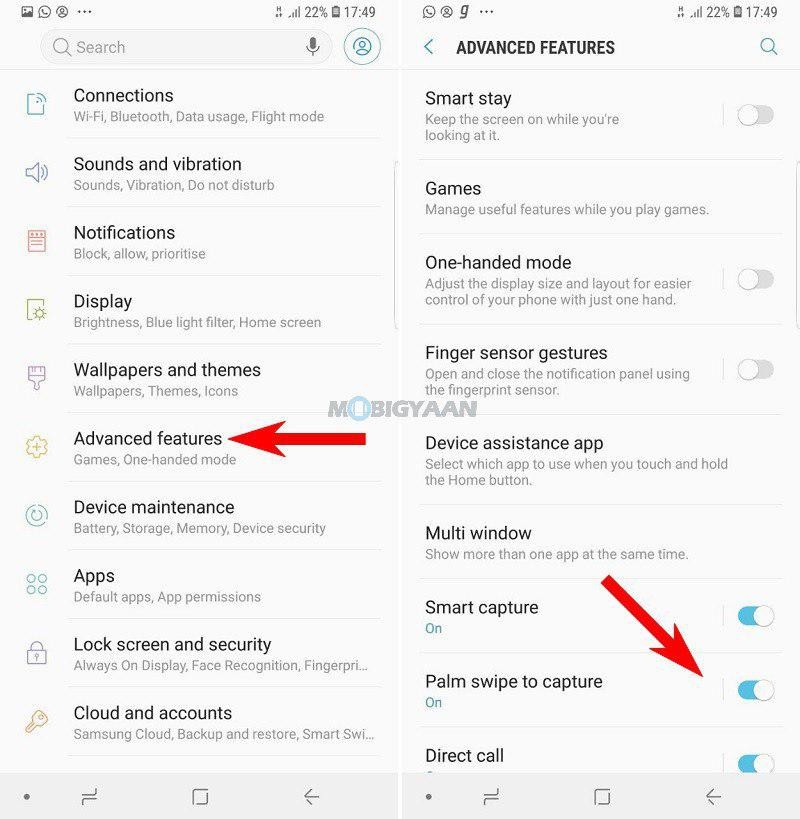
Método 3: Bixby Voice
Bixby Voice puede ser útil si no puede utilizar los métodos anteriores.
- Cuando en la pantalla desee capturar, mantenga presionada la tecla Bixby y diga "tomar una captura de pantalla".
- Si lo ha configurado y no desea presionar la tecla Bixby, diga "Hola Bixby" y luego "tome una captura de pantalla".
La captura de pantalla se guardará en la Galería automáticamente sin proporcionar las opciones de edición mencionadas anteriormente.

Método 4: Asistente de Google
Lo último que puede hacer es tomar las capturas de pantalla con el Asistente de Google. Si ha configurado el Asistente de Google, simplemente diga "Ok Google" y luego diga "tomar una captura de pantalla". Sin embargo, extrañará las capacidades de edición instantánea.

Además, echa un vistazo a nuestra práctica con Samsung Galaxy S9 +.
Síganos en Google News
Obtenga actualizaciones tecnológicas en Telegram
ARTÍCULOS RELACIONADOS:

Intex Aqua T2 con pantalla de 3,5 pulgadas lanzado para Rs. 2699

OnePlus comienza a implementar la actualización de Android Nougat para OnePlus 3 y OnePlus 3T

TATA Indicom lanza Blackberry MailLite (Silver 299) Plan en Rs. 299

Samsung Galaxy S5 Active vuelve a filtrarse en tomas de prensa

Samsung Galaxy J1 con pantalla de 4.3 pulgadas y procesador de doble núcleo anunciado

Se espera que el nuevo teléfono inteligente de Coolpad se lance en India el 16 de marzo
